
ใน Microsoft Teams คุณสามารถแสดงความรู้สึกหรือยืนยันว่าอ่านข้อความแล้วได้ง่าย ๆ ด้วยการใช้ Reaction (ปฏิกิริยา) เช่น 👍 😊 ❤️ ไม่ต้องพิมพ์ตอบก็แสดงความเข้าใจและมีส่วนร่วมในการสนทนาได้อย่างรวดเร็วและสุภาพ
วิธีใช้ Reaction กับข้อความ
เลื่อนเมาส์ไปที่ข้อความที่ต้องการ
คลิกที่ ไอคอน Reaction ที่ปรากฏด้านขวาบนของข้อความ
เลือกอีโมจิที่ต้องการ เช่น 👍 ❤️ 😂 😮 😢
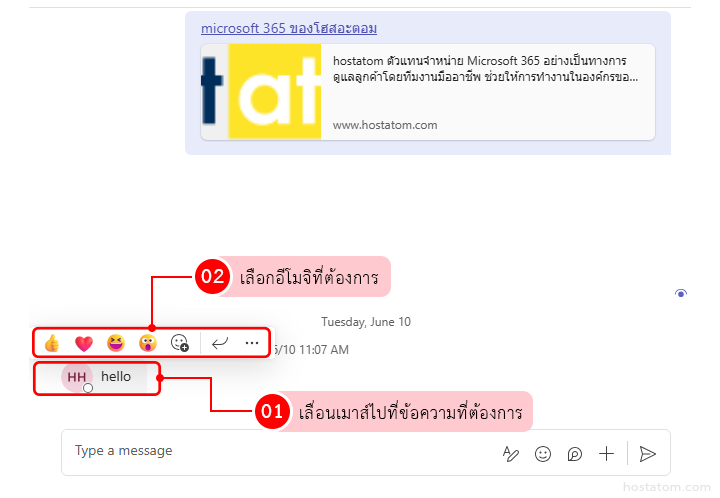
Reaction จะแสดงอยู่ใต้ข้อความทันที
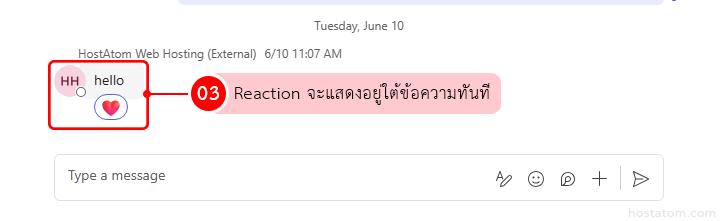
หากต้องการลบ Reaction ให้คลิกที่อีโมจินั้นอีกครั้ง
📌 คุณสามารถเพิ่มได้สูงสุด 20 Reaction ต่อข้อความ
วิธีปรับแต่ง Reaction ที่ใช้บ่อย (Quick Reactions)
เลื่อนเมาส์ไปที่ข้อความ > คลิก More reactions (ไอคอน +)

คลิก Customize default reactions
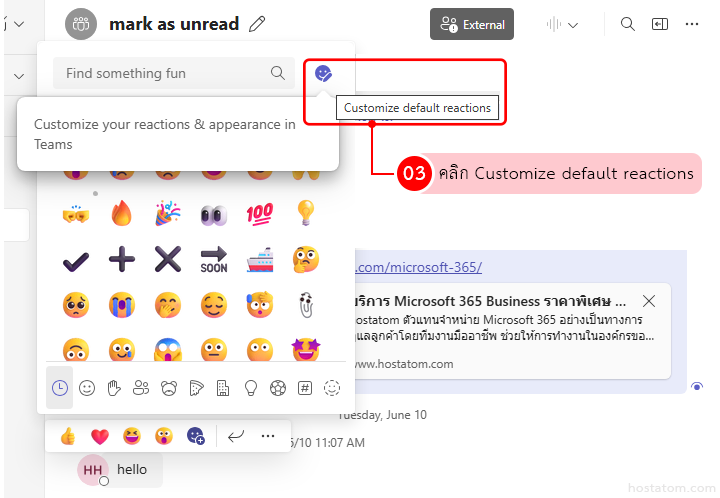
เอา Reaction เดิมออกโดยคลิกไอคอน X บนมุมอีโมจิ
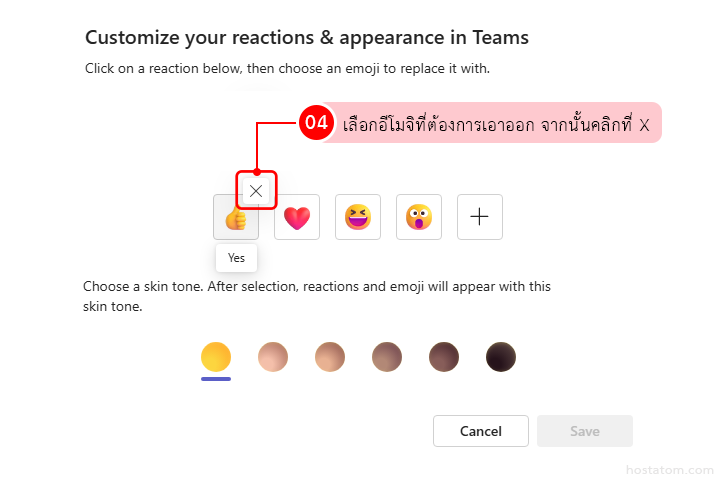
เพิ่มอีโมจิใหม่ที่ต้องการจากแกลเลอรีโดยคลิก เครื่องหมาย +
จากนั้นเลือกอีโมจิที่ต้องการได้เลย
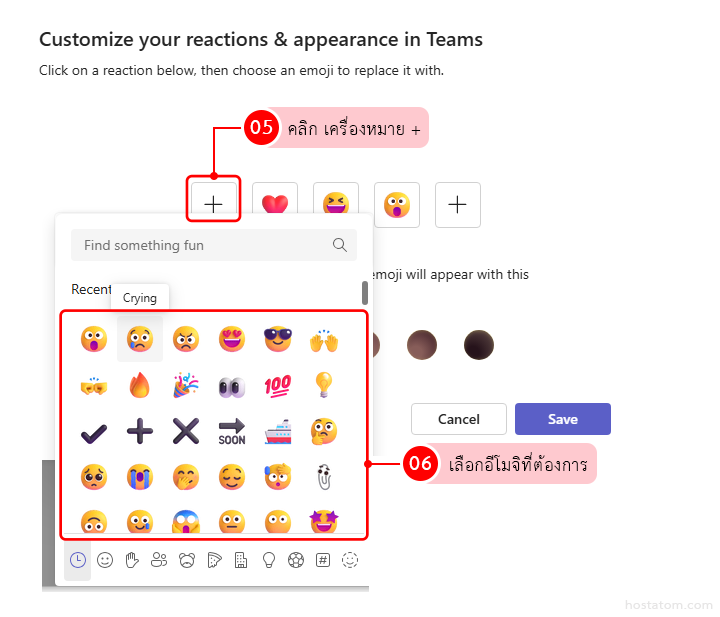
📌 คุณสามารถเลือกได้สูงสุด 5 Reaction ที่ใช้บ่อย
ตั้งค่าโทนสีผิวของ Reaction
เลื่อนเมาส์ไปที่ข้อความ > คลิก More reactions (ไอคอน +)

คลิก Customize default reactions
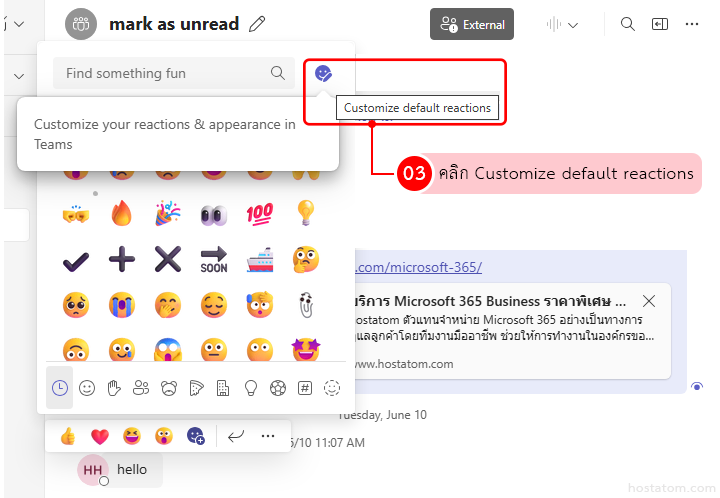
เลือกสีผิวที่ต้องการใช้กับ Reaction แบบคน
กด Save เพื่อยืนยัน
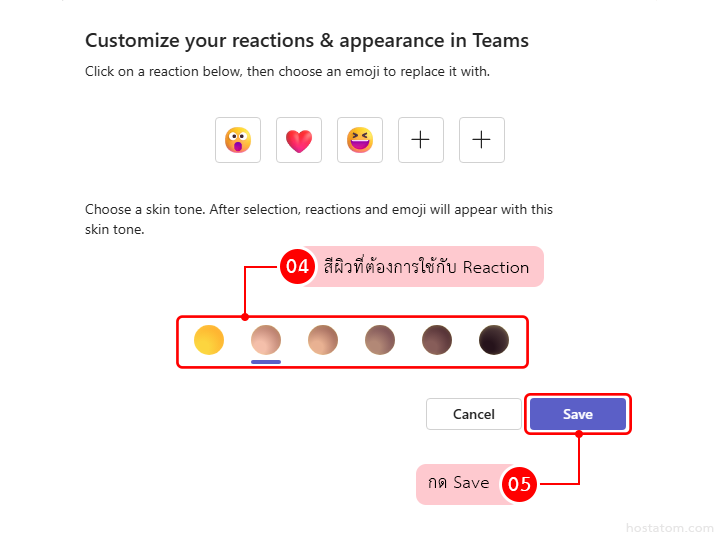
Reaction ที่เลือกจะใช้สีผิวนี้กับอีโมจิทั้งหมด เช่น 👍 ✋ 👏
เคล็ดลับเพิ่มเติม
- ใช้ Reaction เพื่อแสดงอารมณ์ เช่น หัวเราะ หรือเห็นด้วย โดยไม่รบกวนบทสนทนา
- ใช้ Reaction กับ @mention เพื่อแสดงความรับรู้แบบไม่ต้องตอบกลับด้วยข้อความ
- ใช้ได้ทั้งในแชทแบบส่วนตัว กลุ่ม และช่อง (Channel)
ใช้ Microsoft Teams พร้อมบริการจาก hostatom
hostatom ให้บริการ Microsoft 365 พร้อมการดูแลระบบ Teams แบบครบวงจร
- ติดตั้ง
- ให้คำปรึกษาการใช้งาน
- ปรับแต่งระบบตามรูปแบบองค์กร
📌 เริ่มต้นกับ Microsoft Teams ได้ที่นี่
👉https://www.hostatom.com/microsoft-365/
